
網頁開啟時自動播放廣告,或是內嵌自動播放的影片,若是瀏覽器分頁開太多,常會不曉得聲音是從哪個網頁產生的,甚至被突如其來的聲音嚇到想立刻讓它靜音。Edge、Chrome、Firefox 瀏覽器都有一鍵靜音功能,從分頁標籤就能迅速分辨出哪個網頁有聲音並關閉它。
微軟在 2018 四月發佈 Windows 10 重大更新,其中一項就是 Edge 瀏覽器的分頁靜音功能,當網頁有音訊輸出時(影片、音樂、廣告),可點擊分頁標籤上的喇叭圖示立即變靜音。
如何讓瀏覽器分頁一鍵靜音?
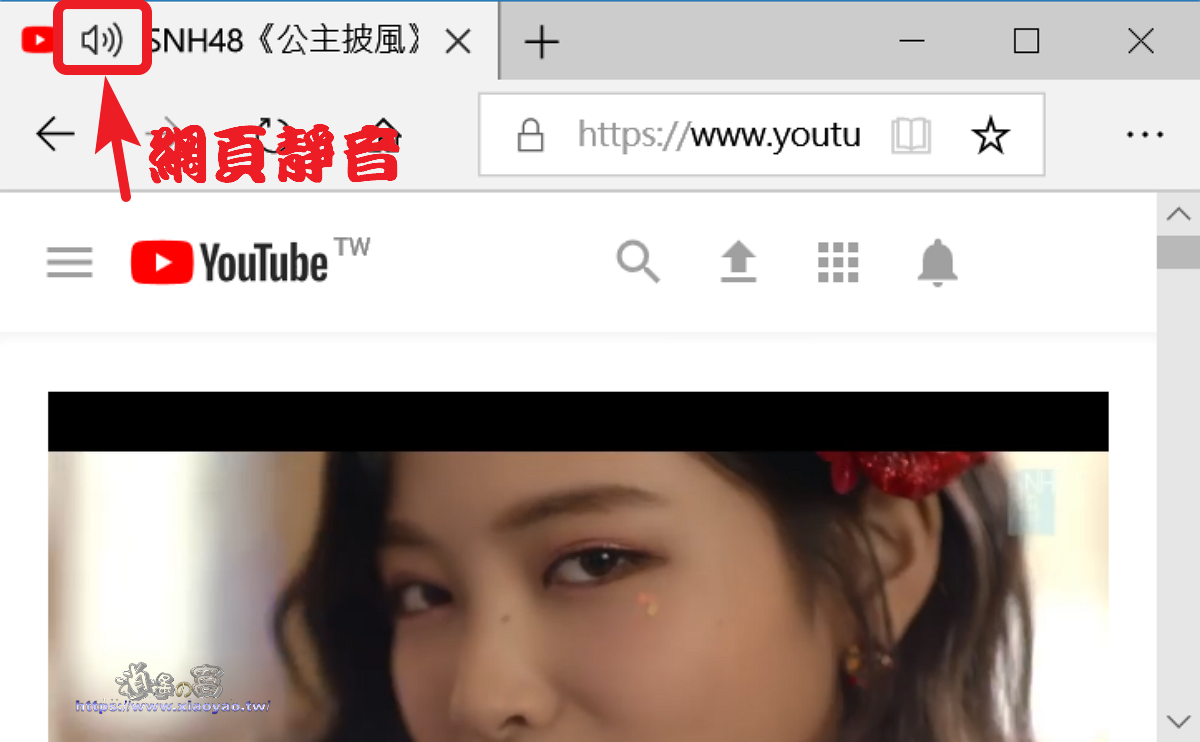


其實 Chrome 也有一鍵靜音功能,只是此功能預設是停用狀態,使用者可進入 chrome://flags 頁面設自行啟用。



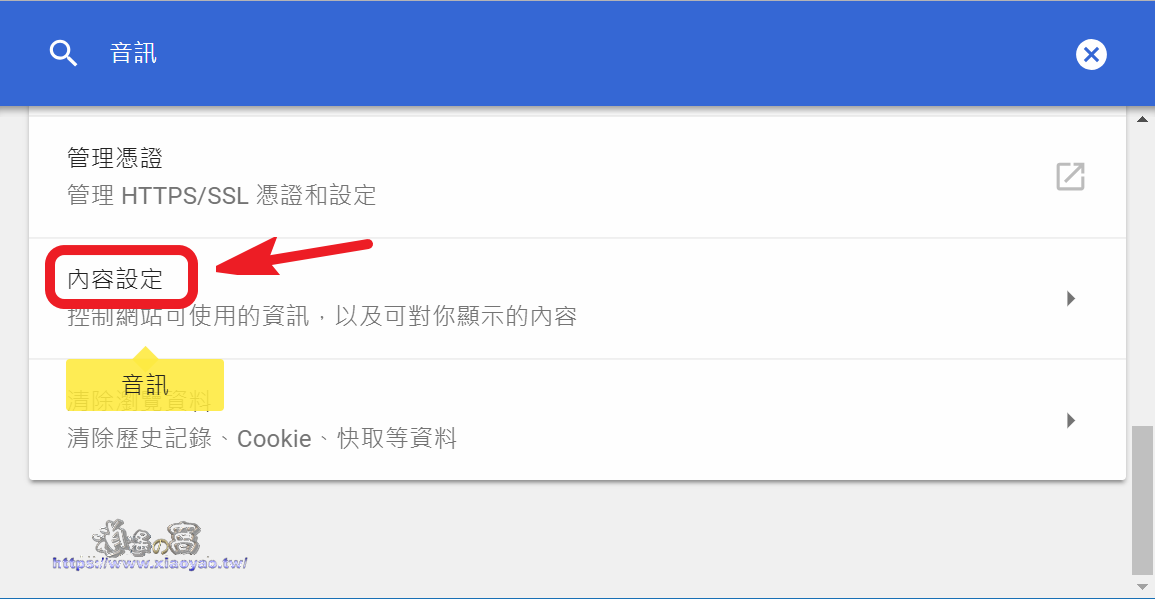
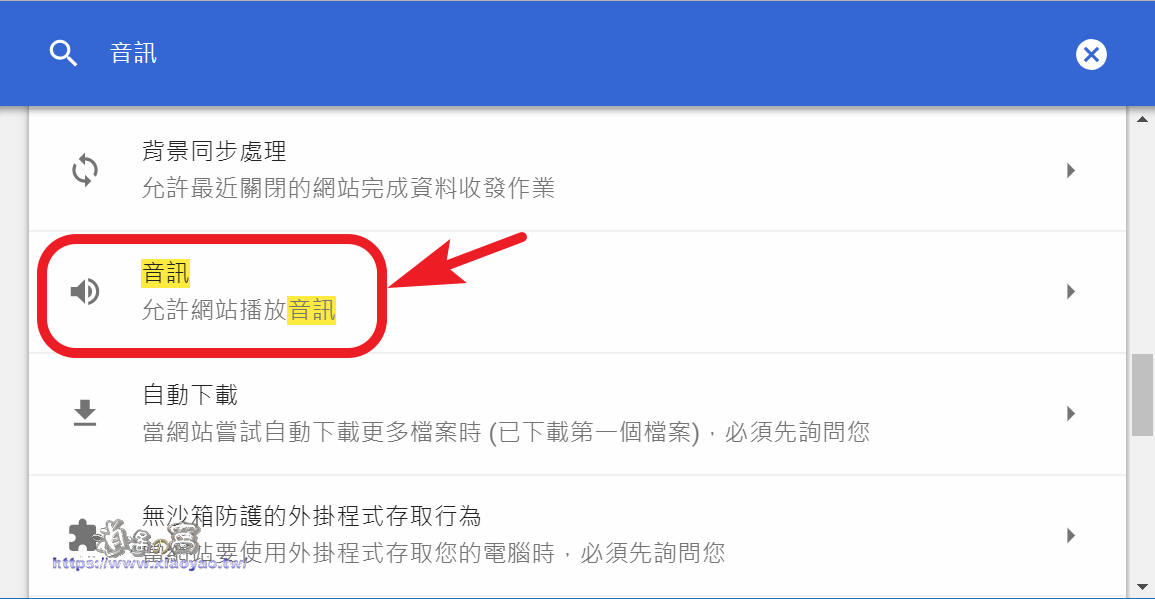


補充:
官方在 Chrome 71 版本移除 Tab audio muting UI control 功能,用戶無法在 Flags 頁面啟用此項功能,更新至 100 版本又恢復此項功能。若有需要也能使用 Tab Muter 擴充功能快速關/關分頁音訊。
0 留言